Het vermogen om code te debuggen is een essentieel hulpmiddel in het arsenaal van een programmeur. Debugging geeft u voorwetenschap over hoe uw programma functioneert, in realtime, terwijl het draait. Javascript biedt een unieke, maar vertrouwde manier van debuggen waarmee u bekend bent.
Methode één van de twee:
De Debugger gebruiken; Uitspraak
-
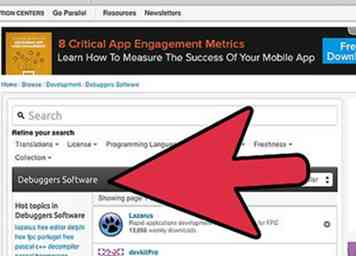 1 Bepaal of debugger; is de juiste tool voor deze situatie. Vraag jezelf:
1 Bepaal of debugger; is de juiste tool voor deze situatie. Vraag jezelf: - Moet ik dit tot in detail bekijken?
- Wil ik de waarden weten, en het pad dat het programma volgt?
- Kan ik dit effectief testen via het ontwikkelaarsvenster?
-
 2 Voer vóór het probleemgebied de verklaring in: debugger;
2 Voer vóór het probleemgebied de verklaring in: debugger; -
 3 Open de ontwikkelaarstools van uw browser door met de rechtermuisknop te klikken en het element 'Inspecteren' te selecteren. Dit zal browserspecifiek zijn, maar ze zouden allemaal hetzelfde moeten werken.
3 Open de ontwikkelaarstools van uw browser door met de rechtermuisknop te klikken en het element 'Inspecteren' te selecteren. Dit zal browserspecifiek zijn, maar ze zouden allemaal hetzelfde moeten werken. -
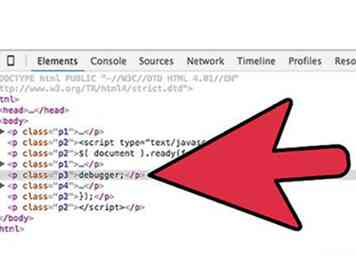 4 Als u zich eenmaal in de ontwikkelaarshulpprogramma's bevindt, voert u uw code opnieuw uit. Deze keer stopt het bij de debugger; uitspraak.
4 Als u zich eenmaal in de ontwikkelaarshulpprogramma's bevindt, voert u uw code opnieuw uit. Deze keer stopt het bij de debugger; uitspraak. -
 5 Stap voor stap door uw programma, regel voor regel, door op F10 te drukken.
5 Stap voor stap door uw programma, regel voor regel, door op F10 te drukken. -
 6 Herhaal het proces als dat nodig is. Mogelijk moet u uw programma opnieuw starten om de debugger te activeren; nog een keer.
6 Herhaal het proces als dat nodig is. Mogelijk moet u uw programma opnieuw starten om de debugger te activeren; nog een keer. -
 7 Nadat u de foutopsporing hebt gebruikt om het probleem op te lossen, moet u de verklaring verwijderen als u klaar bent.
7 Nadat u de foutopsporing hebt gebruikt om het probleem op te lossen, moet u de verklaring verwijderen als u klaar bent.
Methode twee van twee:
Een waarschuwing gebruiken ();
-
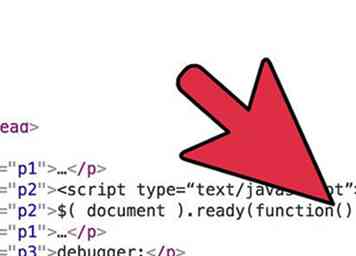 1 Bepaal of alert (); is de juiste tool voor deze situatie. Vraag jezelf:
1 Bepaal of alert (); is de juiste tool voor deze situatie. Vraag jezelf: - Moet ik alleen weten of een bepaald deel van het programma wordt uitgevoerd?
- Wil ik slechts één waarde weten en is timing niet belangrijk?
-
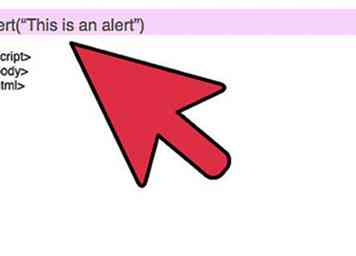 2 Na het probleemgebied, voer de verklaring in: alert ();
2 Na het probleemgebied, voer de verklaring in: alert (); - Merk op dat deze waarschuwing zal afdrukken: "Dit is een waarschuwing". Naar het scherm. Dit kan elke waarde zijn.
-
 3 Voer uw code uit zoals normaal.
3 Voer uw code uit zoals normaal. - Zodra dit punt is bereikt, wordt er een pop-up op uw scherm gemaakt met alle informatie die in het argument alert () wordt gezet;
-
 4 Gebruik de informatie van de waarschuwing (); om het probleem op te lossen.
4 Gebruik de informatie van de waarschuwing (); om het probleem op te lossen. - Is alert (); afdrukken wat ik ervan verwacht?
- Is alert (); afdrukken helemaal?
-
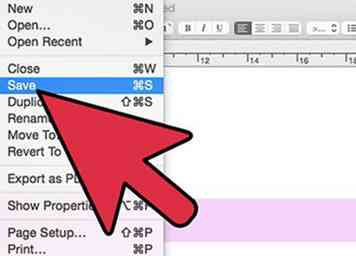 5 Herhaal het proces als dat nodig is. Mogelijk moet u uw programma opnieuw starten om de waarschuwing te activeren (); nog een keer.
5 Herhaal het proces als dat nodig is. Mogelijk moet u uw programma opnieuw starten om de waarschuwing te activeren (); nog een keer. - 6Zorg ervoor dat u de waarschuwing verwijdert (); verklaring wanneer je klaar bent.

Facebook
Twitter
Google+
 Minotauromaquia
Minotauromaquia
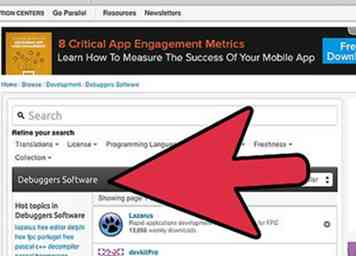 1 Bepaal of debugger; is de juiste tool voor deze situatie. Vraag jezelf:
1 Bepaal of debugger; is de juiste tool voor deze situatie. Vraag jezelf:  2 Voer vóór het probleemgebied de verklaring in: debugger;
2 Voer vóór het probleemgebied de verklaring in: debugger;  3 Open de ontwikkelaarstools van uw browser door met de rechtermuisknop te klikken en het element 'Inspecteren' te selecteren. Dit zal browserspecifiek zijn, maar ze zouden allemaal hetzelfde moeten werken.
3 Open de ontwikkelaarstools van uw browser door met de rechtermuisknop te klikken en het element 'Inspecteren' te selecteren. Dit zal browserspecifiek zijn, maar ze zouden allemaal hetzelfde moeten werken. 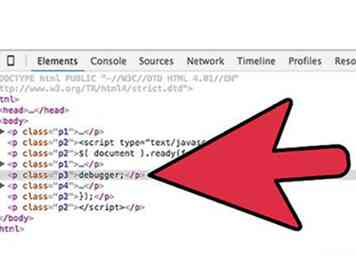 4 Als u zich eenmaal in de ontwikkelaarshulpprogramma's bevindt, voert u uw code opnieuw uit. Deze keer stopt het bij de debugger; uitspraak.
4 Als u zich eenmaal in de ontwikkelaarshulpprogramma's bevindt, voert u uw code opnieuw uit. Deze keer stopt het bij de debugger; uitspraak.  5 Stap voor stap door uw programma, regel voor regel, door op F10 te drukken.
5 Stap voor stap door uw programma, regel voor regel, door op F10 te drukken.  6 Herhaal het proces als dat nodig is. Mogelijk moet u uw programma opnieuw starten om de debugger te activeren; nog een keer.
6 Herhaal het proces als dat nodig is. Mogelijk moet u uw programma opnieuw starten om de debugger te activeren; nog een keer.  7 Nadat u de foutopsporing hebt gebruikt om het probleem op te lossen, moet u de verklaring verwijderen als u klaar bent.
7 Nadat u de foutopsporing hebt gebruikt om het probleem op te lossen, moet u de verklaring verwijderen als u klaar bent. 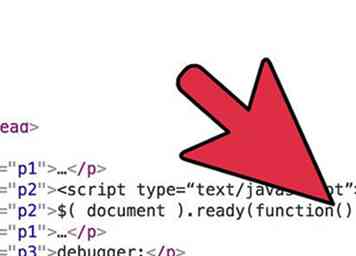 1 Bepaal of alert (); is de juiste tool voor deze situatie. Vraag jezelf:
1 Bepaal of alert (); is de juiste tool voor deze situatie. Vraag jezelf: 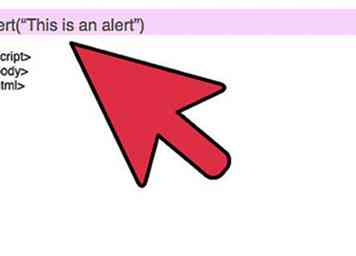 2 Na het probleemgebied, voer de verklaring in: alert ();
2 Na het probleemgebied, voer de verklaring in: alert ();  3 Voer uw code uit zoals normaal.
3 Voer uw code uit zoals normaal.  4 Gebruik de informatie van de waarschuwing (); om het probleem op te lossen.
4 Gebruik de informatie van de waarschuwing (); om het probleem op te lossen. 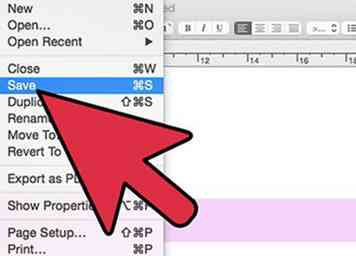 5 Herhaal het proces als dat nodig is. Mogelijk moet u uw programma opnieuw starten om de waarschuwing te activeren (); nog een keer.
5 Herhaal het proces als dat nodig is. Mogelijk moet u uw programma opnieuw starten om de waarschuwing te activeren (); nog een keer.